De data, du gemmer på Apples tjenester, er typisk ret sikre. Så hvad sker der, når en tredjepartstjeneste skal have adgang til disse data? Indtast Apple app-specifikke adgangskoder.
Uanset om du har brug for en primer om app-specifikke adgangskoder, eller du bare vil friske op på, hvordan du bruger og administrerer dem, her er alt, hvad du behøver at vide om Apple-funktionen.
Relaterede
- Eksporter nemt dine adgangskoder fra iCloud nøglering med dette script
- Safari-adgangskoder mangler eller er væk på din iPhone? Sådan rettes
- Nulstil indstillingen Trust This Computer på din iPhone eller iPad
Indhold
- Hvad er Apple-app-specifikke adgangskoder?
- Sådan bruger du app-specifikke adgangskoder
- Sådan administrerer og tilbagekalder du app-specifikke adgangskoder
-
Et par yderligere bemærkninger og tips
- Fejlfinding af app-specifikke adgangskoder
- Relaterede indlæg:
Hvad er Apple-app-specifikke adgangskoder?
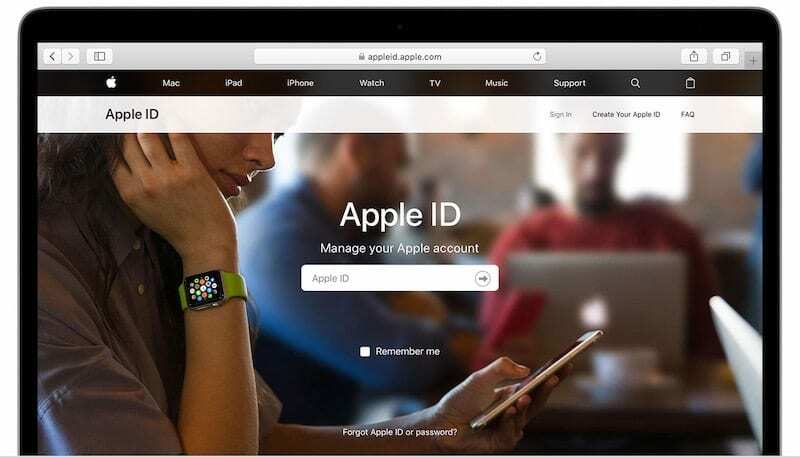
App-specifikke adgangskoder er i det væsentlige en tilfældigt genereret måde, hvorpå en tredjeparts app eller tjeneste kan få adgang til visse dele af dit Apple-id. De er dybest set den eneste måde at bruge en tredjepartstjeneste med visse iCloud-tjenester, såsom mail, kontakter eller kalender.
Det, der adskiller app-specifikke adgangskoder fra simpel integration på tværs af apps, er, at de er meget mere sikre. Generelt kan apps, du forbinder til dit Apple ID, kun få adgang til tre typer data fra din Apple-konto: e-mail, kontakter eller begivenheder.
Du skal bruge en app-specifik adgangskode til enhver mobil-, desktop- eller browserapp, som kræver adgang til nogle dele af dine Apple ID-data, såsom de begivenheder, du opretter i Kalender, eller adresserne i Kontaktpersoner.
En app-specifik adgangskode giver en tredjepartstjeneste adgang til f.eks. dine kalenderdatoer - men intet andet. Det sikrer også, at din adgangskode eller loginoplysninger aldrig deles med en anden tjeneste eller gemmes på deres servere.
Sådan bruger du app-specifikke adgangskoder
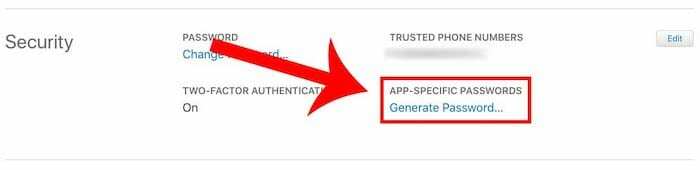
Bemærk: For at bruge app-specifikke adgangskoder skal du sørge for, at to-faktor-godkendelse er aktiveret på din Apple-konto. Hvis det ikke er det, er det alligevel noget, vi anbefaler at gøre.
Det er faktisk ret nemt at oprette en app-specifik adgangskode. Men du kan også gøre det gennem den officielle Apple ID-administrationsportal.
- Gå til Apples Apple ID-webside. Log ind med dine legitimationsoplysninger. (Du skal muligvis godkende via to-faktor, hvis du ikke er på en pålidelig enhed.)
- Her finder du flere underoverskrifter - inklusive en, der siger "Sikkerhed".
- I afsnittet Sikkerhed kan du se en knap nedenunder App-specifikke adgangskoder det siger Generer adgangskode...
- Indtast en adgangskodeetiket, så du kan holde styr på dine app-specifikke adgangskoder.
- Når du gør det, finder du den app-specifikke adgangskode. Skriv dette ned eller kopier og indsæt det.
Med den appspecifikke adgangskode i hånden kan du nu forbinde en tredjepartsapp til dit Apple ID.
Den nøjagtige proces for at logge ind med en app-specifik adgangskode vil variere fra app til app. De bør give instruktioner om, hvordan man gør det.
Nogle apps har en specifik sektion til tilslutning af din app-specifikke adgangskode. For andre apps skal du blot indtaste den e-mailadresse, der er knyttet til dit Apple-id, og den appspecifikke adgangskode i adgangskodefeltet.
Sådan administrerer og tilbagekalder du app-specifikke adgangskoder
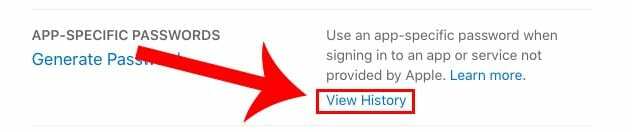
På ethvert tidspunkt kan du kun have 25 aktive app-specifikke adgangskoder forbundet til dit Apple ID. Men hvis du ikke har brug for en af disse adgangskoder, kan du altid tilbagekalde den.
Dette er også praktisk, hvis du er i tvivl om sikkerhed eller privatlivets fred for en tredjepartstjeneste. Du kan tilbagekalde dens app-specifikke adgangskode uden at skulle ændre din primære adgangskode eller nulstille din konto.
Apropos det, hvis du ender med at ændre adgangskoden på dit Apple ID, vil alle de app-specifikke adgangskoder, du bruger, blive tilbagekaldt som en sikkerhedsforanstaltning.
Når de er tilbagekaldt, skal du generere en ny app-specifik adgangskode for at fortsætte med at bruge denne tjeneste.
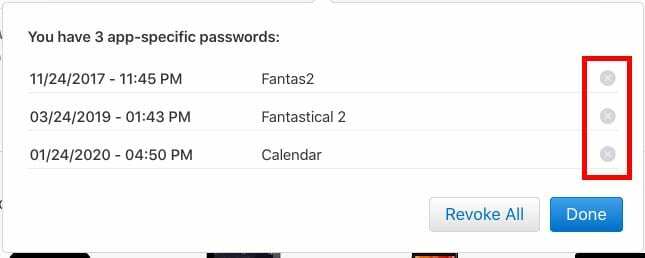
- Log tilbage på din Apple ID-kontoside.
- Find afsnittet Sikkerhed, og tryk på knappen Rediger ved siden af.
- Under afsnittet App-specifikke adgangskoder vil du nu se en lille knap kaldet "Se historik".
- Her kan du finde, hvor mange aktive app-specifikke adgangskoder du har i øjeblikket. Du kan også se præcis, hvornår du oprettede den, samt den etiket, du oprindeligt gav den.
- For at slette en enkelt app-specifik adgangskode skal du trykke på X ved siden af den.
- Har du brug for at slippe af med alle dine app-specifikke adgangskoder i en fart? Du kan ved at klikke på Tilbagekald alle.
- Når du er færdig med at administrere dem, skal du bare trykke på knappen Udført.
Når du tilbagekalder en app-specifik adgangskode, vil den ikke længere have adgang til dit Apple-indhold. Det specifikke kodeord vil også blive ugyldigt permanent, så det ikke kan genbruges hen ad vejen.
Et par yderligere bemærkninger og tips
Selvom det er ret simpelt at bruge app-specifikke adgangskoder, er her et par ekstra tips, der er praktiske at vide om tjenesten.
- Apple anbefaler, at du bruger en anden app-specifik adgangskode til hver tredjepartstjeneste eller app. Det gør vi også. Men du kan faktisk genbruge en app-specifik adgangskode på tværs af flere tredjepartsapps (så længe den ikke er tilbagekaldt). På den anden side vil du ikke være i stand til at se en app-specifik adgangskode igen, når den først er genereret. Så hvis du vil genbruge, skal du sørge for at skrive det ned et tilgængeligt sted.
- Selvom du ikke nødvendigvis behøver at huske din app-specifikke adgangskode, er det bedst at behandle dem ligesom din almindelige adgangskode. Hold dem ude af de forkerte hænder. Hvis en dårlig skuespiller tilfældigvis fik det, kunne de bruge det til uhyggelige formål, herunder at høste nogle af dine data.
- Visse tredjepartstjenester behøver ikke app-specifikke adgangskoder, især dem med et partnerskab med Apple. Et bemærkelsesværdigt eksempel er iCloud til Windows. Så længe du er logget på iCloud til Windows, behøver du ikke app-specifikke adgangskoder, når du bruger Microsoft-software.
- Du skal muligvis også bruge app-specifikke adgangskoder til ældre Apple-enheder, såsom Mac'er, der kører software ældre end Mac OS X Lion 10.7.5 eller iOS-enheder, der kører iOS 5 eller tidligere.
Fejlfinding af app-specifikke adgangskoder
Hvis en bestemt app-specifik adgangskode ikke lader dig logge på Apple-tjenester fra en tredjepartsapp, anbefaler vi at tilbagekalde den og oprette en ny.
Hvis den nye app-specifikke adgangskode af en eller anden grund ikke virker, er der sandsynligvis et problem med den app, du forsøger at bruge. Sørg for, at appen stadig vedligeholdes. Og i værste fald skal du kontakte udvikleren for yderligere fejlfinding.
Vi håber, at du fandt denne artikel informativ og nyttig. Fortæl os venligst i kommentarerne nedenfor, hvis du har spørgsmål.

Mike er freelancejournalist fra San Diego, Californien.
Mens han primært dækker Apple og forbrugerteknologi, har han tidligere erfaring med at skrive om offentlig sikkerhed, lokale myndigheder og uddannelse til en række publikationer.
Han har båret en del hatte inden for journalistik, herunder forfatter, redaktør og nyhedsdesigner.